В прошлой статье мы подробно разобрали вопрос о том, как отключить ненужные службы в Windows 10. Этого вполне достаточно, чтобы они больше не запускались и не потребляли ресурсы компьютера.
Но иногда такое отключение не окончательно. Какие-нибудь изменения в параметрах компьютера, установка новых приложений может снова запустить ту или иную службу. Альтернатива отключению – полное удаление службы с компьютера.
Такое действие должно быть осознанным и осторожным. Ни в коем случае не удаляйте системные службы операционной системы. Возможно удаление только тех, которые созданы сторонними программами. Но и в этом случае нужно действовать крайне осмотрительно. Предварительно создайте точку восстановления (или полноценный диск восстановления), чтобы потом можно было восстановить систему в случае неудачного удаления.
Удаление службы с помощью командной строки
Службы удаляются специальной командой, прописываемой в командной строке. Помимо команды нам нужно знать точное имя службы. Заходим в редактор служб: комбинация клавиш Win+R и команда services.msc.
То, что мы видим на экране в разделе «Имя», не соответствует реальному имени службы. Кликаем два раза левой кнопкой мышки по службе и в открывшемся окошке смотрим настоящее имя службы.
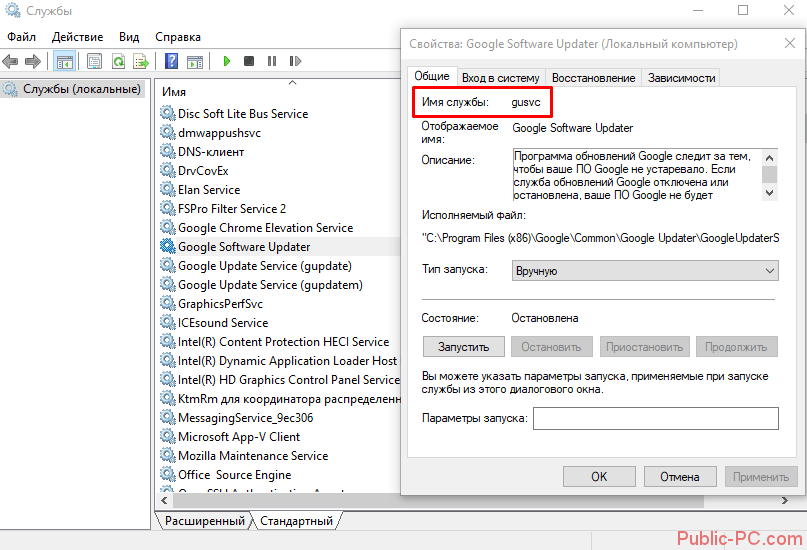
Именно его нам и нужно будет прописать в команде. Далее открываем командную строку от имени администратора (здесь – подробная инструкция, как это сделать). Нам нужно прописать следующую команду:
sc delete имя_службы
Для выбранной нами службы (Google Updater) команда будет выглядеть следующим образом.
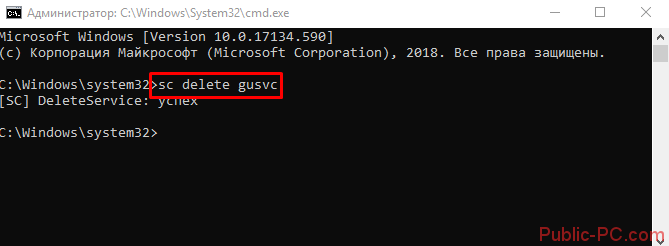
Обратите внимание, что мы прописывали команду не в PowerShell, а в обычной командной строке CMD, запущенной с правами админа.
Вот так просто, с помощью одной несложной команды можно удалить службу на «десятке». Не забывайте, что удаление может привести к серьезным последствиям для ОС. Особенно, когда удаляются системные службы. Делать этого не стоит. Обязательно создавайте точку или диск восстановления.